Kasutusjuhend HP COMPAQ PRESARIO CQ56-111EA ALUSTAMINE
Lastmanuals pakub riist- ja tarkvaraliste kasutusjuhendite jagamise, salvestamise ja otsimise ühiskondlikult juhitud teenust. ÄRA UNUSTA : ALATI LOE TOOTEJUHENDIT ENNE OSTMIST !!!
Kui see dokument vastab kasutusjuhendile, joonisele või juhenditele, mida te otsisite, laadige see kohe alla. Lastmanuals tagab sulle kiire ja lihtsa ligipääsu HP COMPAQ PRESARIO CQ56-111EA kasutusjuhendile. Me loodame, et see HP COMPAQ PRESARIO CQ56-111EA kasutusjuhend on sulle kasulik.
Lastmanuals aitab alla laadida HP COMPAQ PRESARIO CQ56-111EA kasutusjuhendi.
Sa võid ka alla laadida järgnevaid tootega seotud olevaid kasutusjuhendeid:
Käsitsi abstraktne: manual HP COMPAQ PRESARIO CQ56-111EAALUSTAMINE
Detailne info toote kasutamise kohta on kasutusjuhendis.
[. . . ] Alustamine
HP sülearvuti
© Copyright 2010 Hewlett-Packard Development Company, L. P. Bluetooth on selle omanikule kuuluv kaubamärk ja Hewlett-Packard Company kasutab seda litsentsi alusel. Microsoft ja Windows on ettevõtte Microsoft Corporation USA-s registreeritud kaubamärgid. Käesolevas dokumendis sisalduvat teavet võidakse ette teatamata muuta. [. . . ] Kui keelate häälestusutiliidis Setup Utility toiminguklahvide funktsiooni, tuleb teil toiminguklahvile määratud toimingu tegemiseks vajutada lisaks toiminguklahvile ka klahvi fn.
Funktsioon fn+esc
Toiminguklahv või kiirklahv Vajutage fn+esc (1) ja (2) kui soovite kuvada informatsiooni süsteemi riistvara komponentidest ja süsteemi BIOS-i versiooninumbrit. Vajutage f1, et avada rakendus Spikker ja tugi, mis sisaldab teavet Windowsi opsüsteemi ja arvuti kohta, vastuseid küsimustele ja õppematerjale ning teie arvuti uuendusi. Rakendusega Spikker ja tugi saab kontrollida arvuti funktsionaalsust, teostada automaatset ja interaktiivset veaotsingut, avada ja käitada paranduslahendusi, süsteemitaaste protseduuri ja arvutitoe linke.
Klaviatuuri kasutamine
19
Funktsioon
Toiminguklahv või kiirklahv Vajutage ja hoidke all klahvi f2, kui soovite ekraani heledust sujuvalt vähendada. Vajutage ja hoidke all klahvi f3, kui soovite ekraani heledust sujuvalt suurendada.
Ekraanikuva ühelt arvutiga ühendatud kuvaseadmelt teisele lülitamiseks vajutage f4. Näiteks, kui arvutiga on ühendatud väline kuvar, siis selle klahvi vajutamisel vahetatakse ekraanikuva välise monitori ja arvuti kuvari vahel või kuvatakse neil mõlemal. Enamik väliseid kuvareid saab videosignaali arvutilt välise VGA-videostandardi abil. Klahviga f4 saab ekraanikuva vahetada ka muude arvutilt videosignaali vastuvõtvate seadmete vahel. Vajutage f5, kui soovite CD eelmise loo või DVD või BD eelmise osa esitamist.
Vajutage f6, kui soovite esitada, peatada või jätkata loo esitamist CD-lt või osa esitamist DVD-lt või BD-lt. Vajutage f7, et lõpetada CD, DVD või BD esitamine. Vajutage f8, et esitada CD-lt järgmine lugu või DVD/BD-lt järgmine osa. Vajutage ja hoidke all klahvi f9, kui soovite heli tugevust sujuvalt vähendada. Vajutage ja hoidke all klahvi f10, kui soovite heli tugevust sujuvalt suurendada.
Kõlarite heli vaigistamiseks või taastamiseks vajutage f11.
Vajutage f12, kui soovite traadita ühenduse funktsiooni sisse või välja lülitada. See klahv ei loo traadita sideühendust. Traadita ühenduse loomiseks peab mõni traadita võrk juba häälestatud olema.
Vt punkte (2) kuni (6) osas Klahvid lk 8, kui soovite leida informatsiooni rakenduse kiirkäivituse klahvide kasutamisest.
20
Peatükk 4 Klaviatuur ja osutusseadmed
Osutusseadmete kasutamine
MÄRKUS. Lisaks arvutil olevatele osutusseadmetele saate kasutada välist USB-hiirt (eraldi ostetav). Ühendage see lihtsalt mõnda arvuti USB-porti.
Osutusseadme eelistuste määramine
Osutusseadmete sätete (nt nuppude konfiguratsioon, klõpsamiskiirus ja kursorisuvandid) kohandamiseks kasutage Windowsi hiiresätteid. Hiireatribuutidele avamiseks valige Start > Seadmed ja printerid. Seejärel paremklõpsake arvuti nime ja valige käsk Hiire sätted.
Puuteplaadi kasutamine
Kursori liigutamiseks libistage üht sõrme üle puuteplaadi selles suunas, kuhu soovite kursorit liigutada. Kasutage puuteplaadi vasak- ja parempoolset nuppu samamoodi nagu välise hiire vasak- ja parempoolset nuppu. Puuteplaadi vertikaalse kerimisala abil üles ja alla kerimiseks libistage sõrme üle joonte üles või alla. Kui kasutate puuteplaati kursori liigutamiseks, tuleb sõrm enne kerimisalale viimist üles tõsta. Sõrme libistamine puuteplaadilt otse kerimisalale ei aktiveeri kerimisfunktsiooni.
Puuteplaadi sisse- või väljalülitamine
Puuteplaadi sisse- või väljalülitamiseks tehke puuteplaadi väljasoleku märgutulel kiirelt topeltkoputus. [. . . ] Klõpsake üksust Süsteemitaaste. Järgige ekraanil kuvatavaid juhiseid.
Andmete varundamine
37
7
klienditugi
Klienditoe poole pöördumine Sildid ja märgised
Klienditoe poole pöördumine
Kui te sellest kasutusjuhendist, HP sülearvuti kasutusjuhendist või spikri ja toe rakendusest mõnele oma küsimusele vastust ei leia, võite pöörduda HP klienditoe poole. Kontaktandmed leiate veebiaadressilt http://www. hp. com/go/contactHP. Maailma eri paigus toe saamiseks klõpsake veebilehe vasakul poolel linki Contact HP worldwide (HP poole pöördumine terves maailmas) või avage veebiaadress http://welcome. hp. com/ country/us/en/wwcontact_us. html. [. . . ]
LOOBUMA ALLA LAADIMAST KASUTUSJUHEND HP COMPAQ PRESARIO CQ56-111EA Lastmanuals pakub riist- ja tarkvaraliste kasutusjuhendite jagamise, salvestamise ja otsimise ühiskondlikult juhitud teenust.

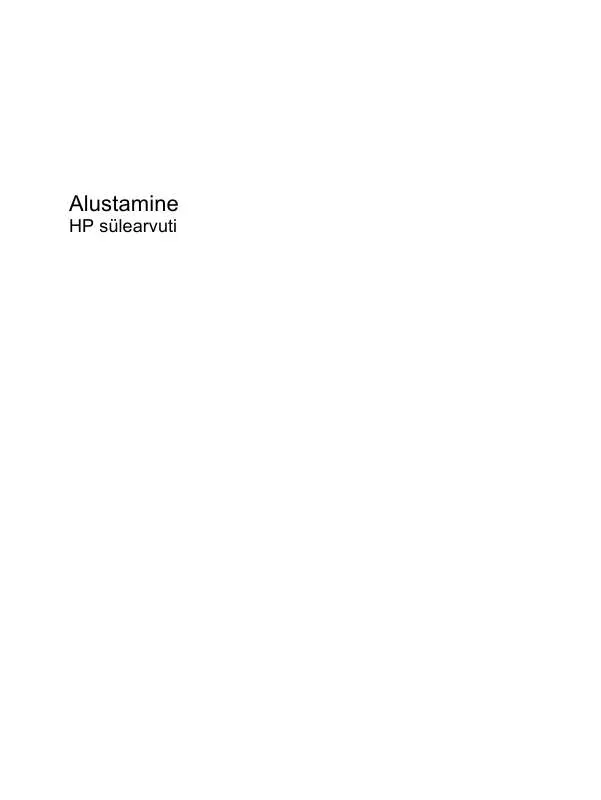
 HP COMPAQ PRESARIO CQ56-111EA GETTING STARTED (1787 ko)
HP COMPAQ PRESARIO CQ56-111EA GETTING STARTED (1787 ko)
 HP COMPAQ PRESARIO CQ56-111EA REFERENTNI PRIRUČNIK (3334 ko)
HP COMPAQ PRESARIO CQ56-111EA REFERENTNI PRIRUČNIK (3334 ko)
